Comment modifier et supprimer l'arrière-plan d'une vidéo
Miscellanea / / July 26, 2022
Dans ce monde de digitalisation, un message peut être véhiculé par plusieurs moyens. La vidéo est l'un des moyens les plus efficaces de communiquer. Les vidéos utilisent les deux sens du récepteur, l'ouïe et la vue. Avoir un arrière-plan parfait et adapté est essentiel pour rendre une vidéo attrayante et captivante. Peu importe à quel point votre message est convaincant, ce sera un gaspillage total si vous n'avez pas un arrière-plan digne d'attirer et de retenir l'attention du spectateur.
Vous n'avez pas à vous inquiéter si votre vidéo n'a pas un arrière-plan captivant. Avec un logiciel de montage vidéo professionnel pour YouTube, comme Wondershare Filmora, vous pouvez supprimer l'arrière-plan de la vidéo en quelques étapes simples. Dans cet article, nous allons discuter de la façon dont vous pouvez supprimer l'arrière-plan de votre vidéo avec un effet d'écran vert dans Filmora. Alors, continuez à lire cet article jusqu'à la fin pour des informations utiles.
Contenu des pages
-
Comment supprimer l'arrière-plan vidéo avec Filmora
- Étape 1: Importer une vidéo dans Filmora
- Étape 2: Ajouter une vidéo à la chronologie
- Étape 3: Appliquer la clé chromatique
-
Caractéristiques de Filmora
- Portrait IA
- Masques
- Médias de stock
- Édition audio: synthèse vocale
- Mode instantané
- Montage automatique
- Prix et Forfaits
- FAQ
Comment supprimer l'arrière-plan vidéo avec Filmora
L'un des moyens les plus simples et les plus rapides de supprimer l'arrière-plan d'une vidéo consiste à utiliser un écran vert. Le fait d'avoir enregistré vos vidéos devant un fond vert vous permet de les supprimer et de les modifier en fonction de ce qui convient le mieux à votre vidéo en fonction du contexte de votre vidéo. Lorsque vous enregistrez une vidéo sans arrière-plan vert, vous aurez besoin d'un outil de montage vidéo pour supprimer l'arrière-plan de la vidéo.
Étape 1: Importer une vidéo dans Filmora
Pour commencer à supprimer l'arrière-plan de votre vidéo, ouvrez Éditeur vidéo Filmora. Si vous n'avez pas installé Filmora sur votre PC, vous pouvez le télécharger gratuitement, puis lancer le programme. Importez à la fois vos vidéos/images d'arrière-plan et vos clips d'écran vert dans la médiathèque.
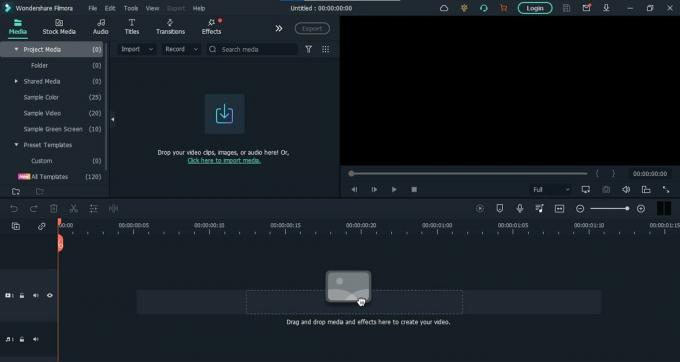
Étape 2: Ajouter une vidéo à la chronologie
Une fois que vous avez réussi à importer la vidéo dans Filmora, faites glisser et déposez la vidéo sur la chronologie et la séquence d'écran vert sur la piste ci-dessus, comme indiqué ci-dessous :
Annonces
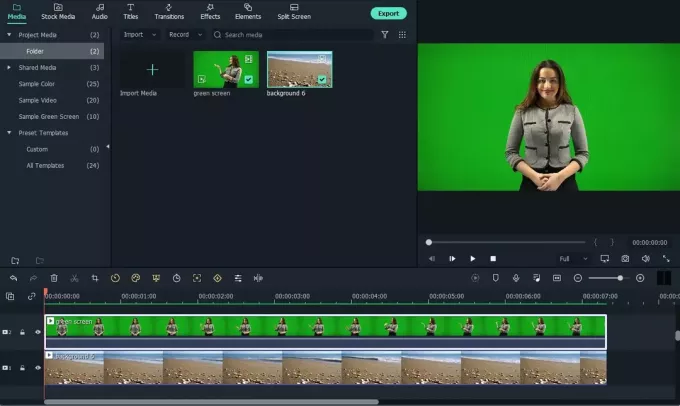
Étape 3: Appliquer la clé chromatique
Cliquez sur l'emplacement de Chroma Key sur la chronologie. Cela ouvrira les paramètres. Conservez tout par défaut et cliquez sur "OK". Et cela supprimera l'arrière-plan de votre vidéo. Vous pouvez désormais utiliser Stock Media pour ajouter l'arrière-plan de votre choix à votre vidéo. Accédez à l'onglet Stock Media, recherchez votre arrière-plan préféré, puis faites-le glisser et déposez-le dans la chronologie sous le clip réel. Votre vidéo est prête à être exportée. Choisissez parmi une large gamme de formats pour exporter vos vidéos selon vos préférences et vos besoins.
Caractéristiques de Filmora
Outre la suppression ou la modification de l'arrière-plan de vos vidéos, Filmora comprend également plusieurs autres fonctionnalités étonnantes. Toutes ces fonctionnalités font de Filmora l'un des meilleur logiciel de montage vidéo pour Youtube. Vous créez de superbes vidéos Youtube qui peuvent attirer un large éventail de publics vers vos vidéos en utilisant Filmora. Voici quelques-unes des principales caractéristiques de Filmora.
Portrait IA
Cette fonctionnalité impressionnante de Filmora vous permet de séparer le sujet de votre vidéo de son arrière-plan et de lui appliquer différents effets et filtres. Vous pouvez également utiliser AI Portrait pour supprimer l'arrière-plan de votre vidéo sans utiliser d'écran vert.
Annonces

Masques
Les masques augmentent la beauté de votre vidéo en ajoutant des transformations et des transitions étonnantes entre plusieurs clips. Vous pouvez utiliser des images clés de masquage pour contrôler cette fonctionnalité et la rendre comme vous le souhaitez. Il n'est plus nécessaire d'utiliser des effets de masquage prédéfinis.
Médias de stock
C'est l'une des principales caractéristiques de Filmora qui le distingue des autres logiciels de montage Youtube. Il vous permet de choisir parmi une large gamme de supports directement à partir de sources telles que Pexels, Giphy, Pixabay et Unsplash pour rendre votre flux de travail fluide et sans entrave.
Annonces

Édition audio: synthèse vocale
Avec cette fonctionnalité fantastique de Filmora, vous n'avez plus besoin d'écrire de longs paragraphes pour vos vidéos. Vous pouvez simplement ajouter n'importe quel type d'audio dans Filmora et le convertir en texte sans aucune difficulté. Cela peut économiser beaucoup de temps et d'efforts.
Mode instantané
Avec le mode instantané de Filmora, effectuez des montages vidéo époustouflants sans rien faire d'autre que d'importer vos clips dans Filmora. En utilisant cette fonctionnalité, vous pouvez créer de belles vidéos sans rien faire. Choisissez parmi une large gamme de préréglages et laissez Filmora faire une vidéo pour vous.
Montage automatique
La fonction Auto Montage de Filmora permet à ses utilisateurs de faire correspondre automatiquement la musique avec la vidéo et différents effets en fonction de la musique et des rythmes.
Prix et Forfaits
En ce qui concerne le prix, Filmora est l'un des logiciels de montage Youtube les plus abordables que vous puissiez trouver sur Internet. Il propose deux plans et forfaits différents au choix: 49,99 $ US pour un plan annuel; 79,99 $ US pour un code perpétuel.
Publicité
Que vous soyez une entreprise, un particulier ou un étudiant, il existe un plan pour tout le monde sur Filmora. Si vous êtes étudiant, Filmora vous propose une réduction spéciale. Vous pouvez choisir l'un des forfaits à des remises spéciales. Choisissez les forfaits qui répondent le mieux à vos besoins et commencez à créer des vidéos époustouflantes et incroyables.
FAQ
Puis-je supprimer l'arrière-plan de la vidéo sans l'écran vert ?
Oui, vous pouvez facilement supprimer l'arrière-plan de votre vidéo sans écran vert en utilisant la fonction de portrait AI de Filmora.
Où puis-je trouver les arrière-plans de mes vidéos ?
Avec Filmora Stock Media, vous n'avez pas à vous soucier des arrière-plans de vos vidéos. Vous pouvez trouver toutes sortes d'arrière-plans en utilisant la recherche dans Stock Media. Il apportera tous les résultats pertinents provenant de sources telles que Pexels, Pixabay, Unsplash et Giphy.

![Comment installer Stock ROM sur Konrow CITY 55 [Firmware Flash File]](/f/30f79b23f7c6c3e46b9bb26aeca09359.jpg?width=288&height=384)

![Comment installer Stock ROM sur Gionee F103B [Firmware Flash File / Unbrick]](/f/5d3e0e950884cc0feb17058b8ec33456.jpg?width=288&height=384)